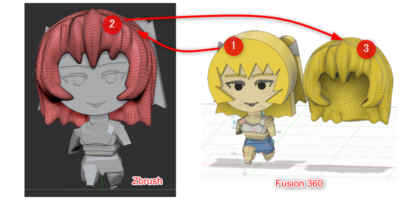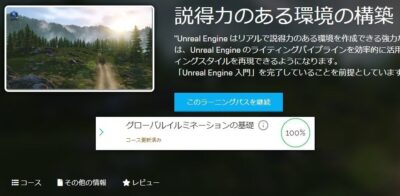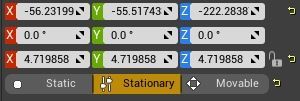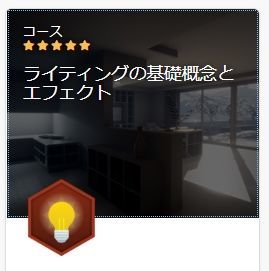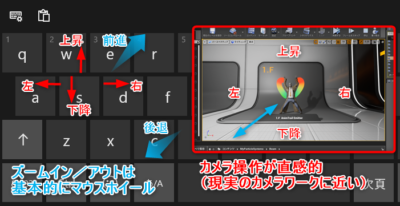(約 1,700文字の記事です。)
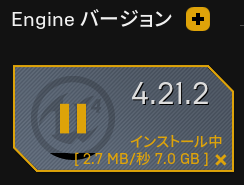
メアドと名前とを登録して簡単にいくかと思ったら意外と罠が多かったので記事にしておきます。
更新履歴
2020/01/06
動画・静止画のみの利用の場合のインストールについてのポイントを追記。
ダウンロード
今すぐ始めるボタンをクリック。アカウント作成画面になる
ディスプレイネームが既に誰かに利用されている
これが最初の罠。詳しくは知らないのだが、この登録はEpic Games社が提供するゲームアプリでも使われるらしく、相当数のユーザーがアカウントを登録している模様。例えばフォートナイトという有名ゲームもそれみたい。なので普通に登録したら結構な確率で使用済みだった。しかも若干バグっているらしく、登録ボタンを押してみないと判定されない。Gmailの時みたいに入力後即判定ではない。
筆者は姓と名の間に数字を入れるなどしてみたらようやく登録になった。いきなり登録になるかNGになるかは登録ボタンを押してみないと分からないというギャンブル。
ちなみに一度登録しても変更できるが、1回の変更あたり2週間に一度しか変更できないみたい。最初にEnterキーを押すにしても後悔するような変な名前を入れない方がいい。
デベロッパーかエンタープライズか
デベロッパーでいいです。エンタープライズでなければならない理由があるほどUE4を知っている場合を除いて、普通にデベロッパーを選択でOK。
インストール先に注意
UE4にはエンジンのバージョンが複数利用可能だ。現在の4.21.2ではインストール直後で20GB消費する。エンジン1つで20GBなのだから複数入れて開発する場合にはもっと必要だろう。Cドライブが少量量SSDの人は最初からDドライブにインストールした方がいい。インストール先の指定でSSDのCドライブに入れるかHDDのDドライブに入れるか迷ったが、SSD買い換えで100GB以上の空きがあったのでとりあえずCドライブにインストール。SSDのクイックレスポンスによる快適な環境に期待。
筆者はCドライブに入れてしまったが、UE4のロード時のタスクマネージャーを観察してみてもそんなに激しく読み書きしていない模様。SSDの恩恵がないと判断。UE4を本気で使おうと思ったのでUE4をカスタマイズしまくる前にDドライブに再インストールし直した。
(2020/01/06追記)動画・静止画のみの利用の場合
その場合は自分の環境でのみ動けばいいので、ゲームエンジンとして他のプラットフォームをサポートする必要のない部分をカットすればいい。
インストールに30分以上かかる
これも上記参考サイトの通り。今日現在では7.1GBのDL&インストール。(画像は0.1GB程DLが進んだ状態)
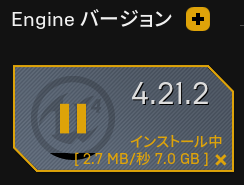
ちなみに我が家のWiMAX環境では平日夜21時台で3MB/s程度なのでもっと時間がかかって倍の1時間程度。
DLコンテンツはそのままだとCドライブにDLされるので変更する
VaultCacheフォルダにDL保存されるらしいが、初期値だとインストールフォルダ配下にある。UE4のDLコンテンツは数GB単位なのであっという間にCドライブを逼迫する。これはDドライブなどに変更しておきたい。
- エピックゲームズランチャーを起動(UE4ではない)
- 画面左下の「設定」>ダウンロードキャッシュ用フォルダを編集、からDドライブの任意のフォルダに変更する
色んなものがとにかく最初だけ重い
初めて読み込むモノは全て色々と読み込み時にコンパイルなどしているらしく、とにかく重い。DLもファイルサイズが大きいので重い。これは今後もそうなので知っておいた方がいい。
今回の創作活動は約15分(累積 約768時間)
(198回目のブログ更新)
筆者はAmazonアソシエイト・プログラムに参加しています。(Amazon様の商品を宣伝することで紹介料をAmazon様から頂けるという大変ありがたい仕組みのこと。)
以下の商品名や画像アイコンをクリックしてからAmazon様で何かお買物をして頂ければそのご購入総額の1~2%が私に寄付されます。クリック後に別の商品のご購入でもOKです!誰が何を買ったかは私に通知されませんのでご安心下さい😊
また当サイトは楽天アフィリエイト、バリューコマース Yahoo!ショッピング アフィリエイト、および第三者配信の広告サービス(Googleアドセンス)を利用しています。